네이버 메일 서명 만드는 방법과 명함 이미지 추가하는 방법에 대해서 알아보도록 하겠습니다. 대부분의 메일 서비스에서 서명 기능을 제공하고 있는데요. 서명이란 자신이 작성한 메일 끝에 자신의 정보나 연락처를 자동으로 붙여주는 기능입니다. 업무적으로 사용하시는 분들에게는 일일히 자신의 정보를 붙여넣지 않아도 되니 편한 기능인데요.
네이버 메일에서는 아래의 방법으로 서명을 만들 수 있습니다.
네이버 메일 서명 만드는 방법
- 화면 하단의 환경설정 을 클릭합니다.
- 서명 / 빠른 답장 메뉴를 선택합니다.
- 서명설정에서 사용함 을 클릭한 후 서명 추가 버튼을 클릭합니다.
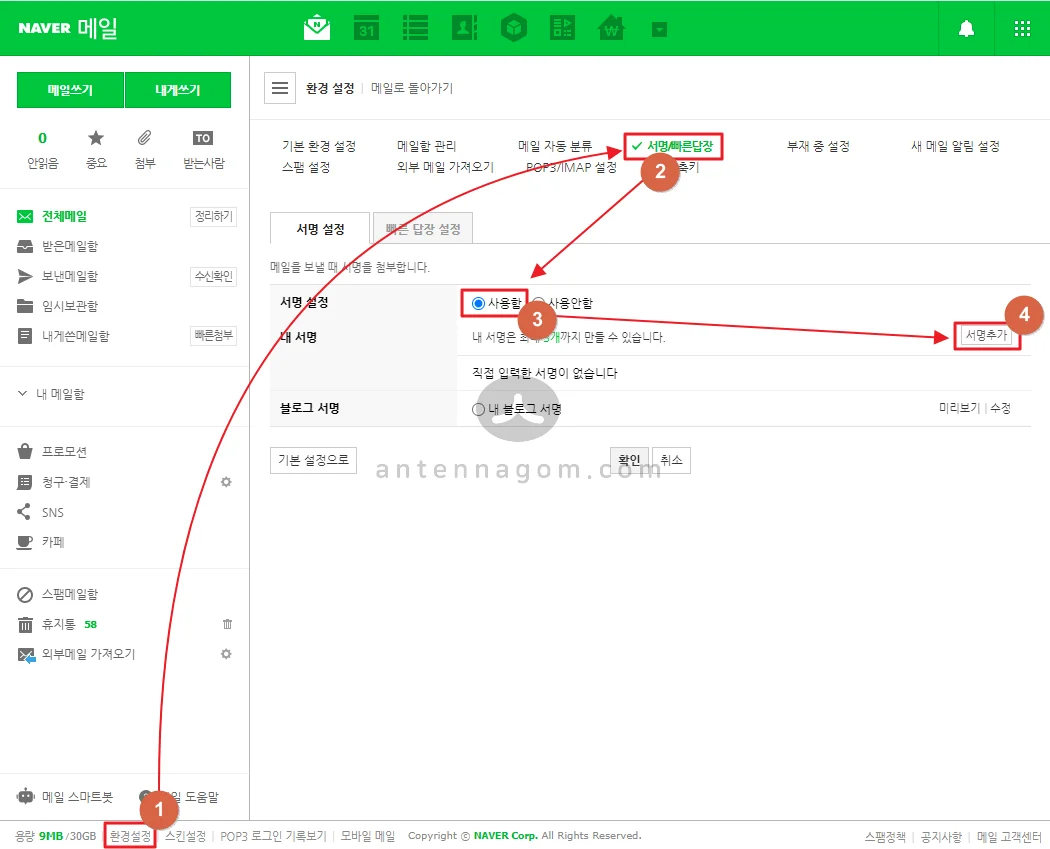
- 서명이름에 자신이 구분할 수 있는 제목을 입력합니다.
- 서명으로 사용할 내용을 작성합니다. 예를 들면 아래와 같이 웹사이트 주소나, 핸드폰 번호처럼 연락처를 입력할 수 있습니다.
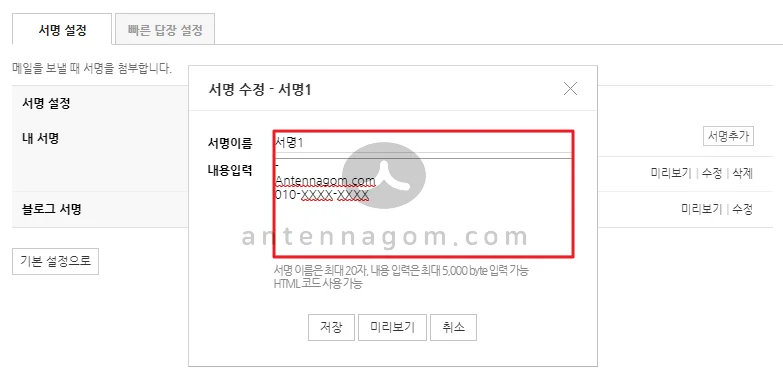
- 입력 후 서명 미리 보기 버튼을 클릭하면 네이버 메일 서명을 확인할 수 있습니다.
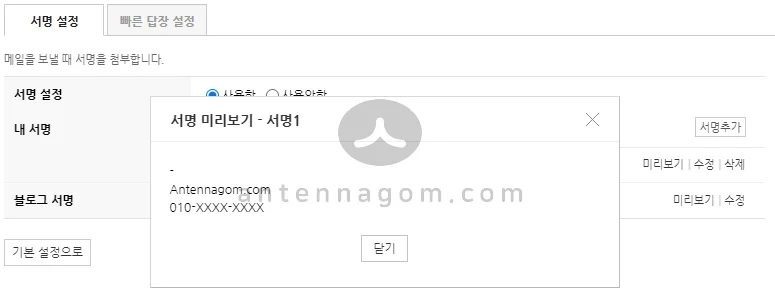
- 작성한 서명을 선택한 후 확인 버튼을 클릭하면 네이버 메일 서명 설정이 완료됩니다.
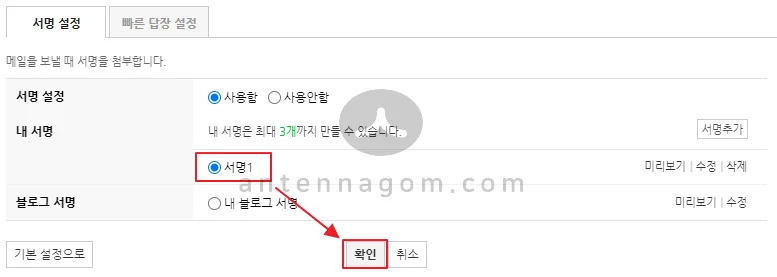
네이버 메일 서명 명함 이미지 추가하기
- 방금 작성한 메일 서명을 수정 버튼을 클릭해 보면 입력한 내용과 달리 html 태그로 되어 있는 것을 볼 수 있는데요. 이렇게 html 태그를 수정하면 명함 이미지도 추가할 수 있습니다.
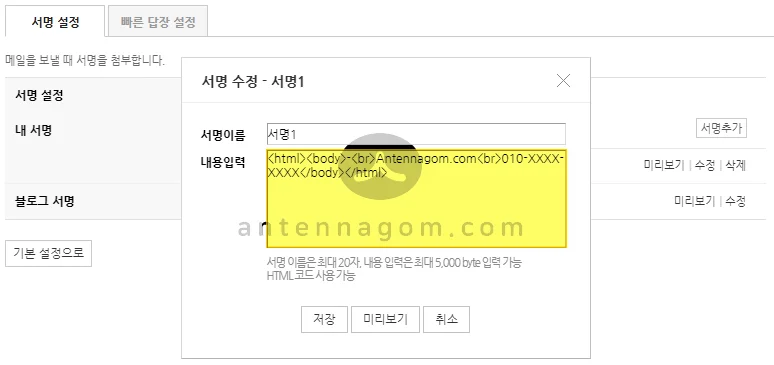
- 먼저 인터넷에 사진 파일이 올라가 있어야 하는데요. 가장 쉬운 방법은 자신의 블로그에 글을 하나 작성하면서 이미지를 첨부한 후 발행합니다.
- 발행한 블로그글에 있는 사진에 오른쪽 버튼을 클릭하면 이미지 주소 복사 버튼이 나오는데요. 이를 클릭하면 이미지 주소를 복사할 수 있습니다.
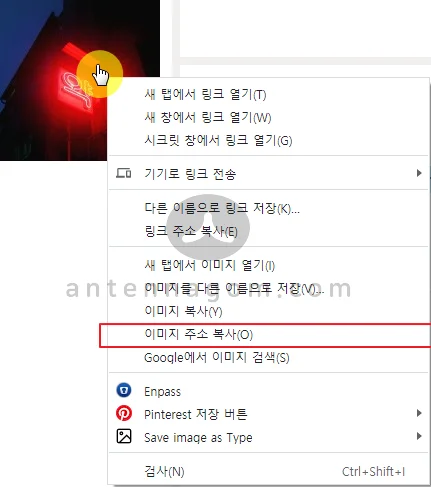
- 이미지 태그를 이용해서 명함이미지를 추가하면됩니다. 이미지 태그는 아래 방법으로 사용이 가능합니다.
<img src=”복사한 이미지 주소”>
- 만든 이미지 태그를 아래 화면처럼 서명만들기 – 내용입력 부분에 붙여넣고 미리보기를 합니다.
- 문제가 없다면 저장하고 서명으로 선택하여 사용합니다.
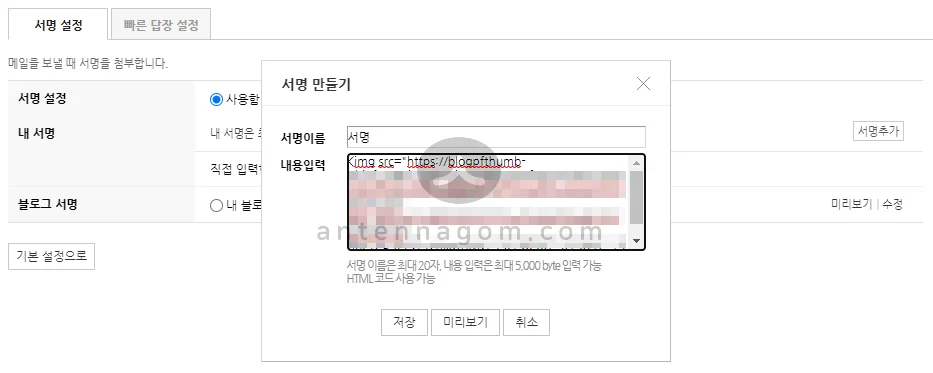
오늘은 네이버 메일 서명 만드는 방법과 명함 이미지 추가하는 방법에 대해서 알아봤습니다.
지금까지 안테나곰이었습니다.




